Excel to niesamowite narzędzie do pracy, które pozwala nam na zestawy w komórkach różnych arkuszy roboczych bardziej złożone operacje; który nadaje się do szerokiej gamy zajęć zawodowych i akademickich. Ale czasami musimy się trochę rozdzielić dane. Cóż, możemy oddzielić imię i nazwisko za pomocą formuł w arkuszu Excela. Jak? „Albo co?
Co to jest formuła Excela?
W Excelu możesz użyć kody lub zestawy polecenia, które nazywamy formuły i wstawiaj je do komórek wykonać obliczenia lub określony rodzaj pracy. zazwyczaj przy użyciu wartości zawartych w jednej lub kilku komórkach w skoroszycie, co ostatecznie zwraca wynik.
Oddziel imię i nazwisko w arkuszu Excel
Aby oddzielić kolumnę, w której pomieszaliśmy imię i nazwisko z listy osób, pierwszą rzeczą do sprawdzenia jest jeśli następna kolumna jest pusta ? W przeciwnym razie kliknij prawym przyciskiem myszy, aby wybrać opcję „Wstaw”, a tym samym utwórz nową kolumnę ten
Klikamy w nagłówek kolumny z imieniem i nazwiskiem i wybieramy wszystkie jej wiersze. następnie kliknij kartę „Dane” u góry ekranu i wybierz opcję „Tekst kolumny”, co pozwala na oddzielenie tekstów, które można oddzielić przecinkami, znakami zapytania, tabulatorami lub spacjami.
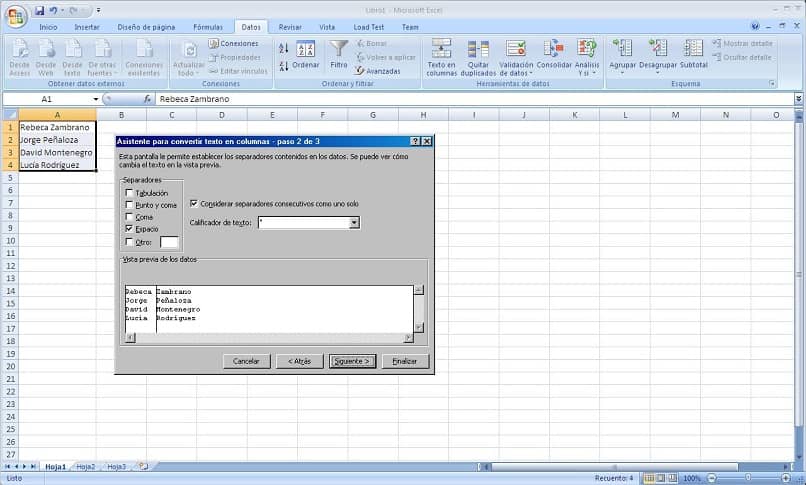
Otworzy się „Kreator konwersji kolumn”, wybierz okrągły przycisk ” Ograniczony ” itp. Pomoc na przycisku „Dalej”. To przeniesie nas do następnego kroku w tym oknie i do sekcji „Separatory”, którą opuszczamy. wszystkie opcje są wyłączone z wyjątkiem „Spacji” i na koniec kliknij „Zakończ”.
Oddziel imię i nazwisko za pomocą formuł w programie Excel
Jak to często bywa w świecie komputerów, istnieją: wiele sposobów na osiągnięcie tego samego celu ? powód, dla którego możemy również oddzielić tę samą listę nazw, pisząc formułę Excela, która da ten sam wynik, co zakładka „Dane” z przyciskiem „Tekst w kolumnach”.
Zakładając, że mamy listę imion i nazwisk w kolumnie A, pamiętaj, że kolumny B i C muszą być puste, aby można je było zapisać osobno przy użyciu formuły, którą zamierzamy wykonać. Pierwszą rzeczą, którą zrobimy, to my pozycja myszką w pustej komórce w obok nazwy.
Następnie przenieś pasek formuły na górę Excela i skopiuj i wklej następujące = LEWO (A2, ZNAJDŹ („”, A2)) i naciśnij wejście biegać? a jeśli wszystko poszło dobrze, natychmiast zobaczymy nazwę pierwszego wiersza komórki (w naszym przykładzie jest to 2, ponieważ wiersz 1 ma tytuły kolumn).
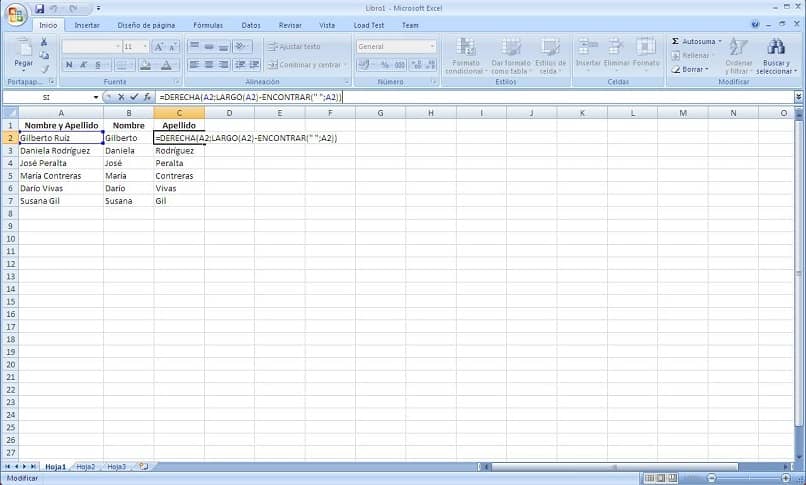
Każda formuła w programie Excel zaczyna się od symbolu =, LEWY służy do napisania określonej liczby znaków na podstawie jakiegoś tekstu (w tym przykładzie jest to komórka A2), a funkcja FIND zwraca numer pozycji znaku, który w tym przypadku jest pustą przestrzenią. jeśli twój język Excela to w języku angielskim wzór będzie wyglądał następująco = LEWO (A2, ZNAJDŹ („”, A2)) ten
Teraz kliknij w prawym dolnym polu w komórce, w której umieściłeś formułę. (kursor myszy zmienia się w cienki czarny krzyżyk) i przewiń listę nazwiska i imiona; Robimy to, aby odtworzyć tę samą formułę w innych komórkach kolumny, które będą wyświetlać tylko nazwę.
W przypadku nazwiska powtarzamy proces ponownie, umieszczamy się w pustej komórce obok imienia, przechodzimy do paska typu i wprowadź = PRAWO (A2; LONG (A2) – ZNAJDŹ („”, A2)) lub = PRAWO (A2, LEN (A2) – ZNAJDŹ („”, A2)) w zależności od języka i przeciągnij komórkę w dół, aby skopiować ten typ do pozostałej kolumny.
Arkusz kalkulacyjny Excel to bez wątpienia cenne narzędzie, za pomocą którego można edytować dane w jednej lub kilku komórkach. Możesz dostosuj rozmiar kolumn i wierszy Również z formułami Excela możesz robić takie rzeczy jak Kwoty ogółem · tworzyć średnie, wyświetlać wartości minimalne i maksymalne, a nawet dodawać dane z różnych komórek.